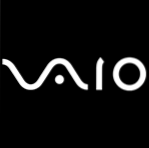Rovnako môže obťažovať nové verzie programu a ich neprítomnosť. V prípade aplikácie Adobe Reader sú otázky týkajúce sa aktualizácie alebo deaktivácie aktualizácií nastavené rovnakou frekvenciou. Mnohí ľudia potrebujú len základné funkcie programu a nemajú v úmysle ich rozširovať. Ostatní chcú používať najnovší produkt.

Je potrebné monitorovať relevantnosť programu Adobe Reader nainštalovaného v počítači.
obsah
- 1 Nainštalujte novú verziu
- 1.1 Mobilné platformy
- 2 Zakázať automatickú aktualizáciu
- 2.1 Mobilné platformy
Nainštalujte novú verziu
Program Adobe Reader pomerne často uverejňuje nové aktualizácie v počítači, takže ak si nestiahnete novú verziu dlhšiu dobu, môže sa stať, že bude veľmi odlišná od vašej. Funkcie, pohodlie a dizajn. Aplikácia Acrobat nie je výnimkou. Čítačku môžete aktualizovať manuálne alebo pomocou pomocných nástrojov a webových stránok.
Pravdepodobne najjednoduchšia (manuálna) cesta.
- Otvorte sekciu Pomocník. Zvyčajne sa nachádza v ľavom hornom rohu okna programu.
- Nájdeme tam "O programe".
- Pozrite sa na verziu.
- Pôjdeme na stránku
- Nájdeme tu najnovšiu verziu programu Reader.
- Porovnajte s jeho.
- Ak to neskôr, stiahnite.
Pokyn je dosť komplikovaný, ale postupom času by mal byť každý majiteľ programu Acrobat Reader úspešný.

Môžete sa automaticky aktualizovať. V rovnakom hornom menu sa nachádza položka "Pomocník". Kliknutím na neho vidíme tlačidlo "Kontrola aktualizácií". Pomocou programu nájde program a stiahne najnovšiu verziu.
Mobilné platformy
Inštalácia "update" je jednoduchá na smartphonoch s tabletami so systémom iOS alebo Android. Najjednoduchším spôsobom, ako to urobiť, je použiť oficiálny obchod s aplikáciami. Zoberme si príklad Android.
- Otvorte službu Google Play.
- Nájdite čitateľa pomocou vyhľadávacieho reťazca.
- Stlačte tlačidlo "Obnoviť", ak je zvýraznené.
Situácia je podobná s iOS. Teraz viete, ako aktualizovať program Adobe Reader. Zostáva sa naučiť, ako zakázať aktualizácie, ktoré sú pre niekoho nepríjemné.

Zakázať automatickú aktualizáciu
Zakázanie programu neustále aktualizovať je rovnako jednoduché.
- Spustiť čitateľa
- V hornej časti vyberte položku "Úpravy".
- Kliknite na položku "Nastavenia".
- Nájdite položku "Inštalovať aktualizácie".
- Vyberáme potrebné nastavenia.
Môžete urobiť, aby spoločnosť Adobe odosielala iba upozornenia na dostupnosť nových verzií. Vo vlastných rukách úplne zastavte všetky amatérske aktivity "čitateľov" a súčasne povstanie strojov.Zostáva zistiť, ako zakázať aktualizáciu programu Adobe Reader na menších počítačoch bratov.

Mobilné platformy
V telefóne alebo tablete so systémom Android môžu automatické aktualizácie vo všeobecnosti spôsobiť nepohodlie a strata pamäti. Najmä a Reader. Jeden zakázaný parameter môže uložiť situáciu. To sa deje prostredníctvom nastavení aplikácie. Môžete zakázať iba automatické aktualizácie pre túto aplikáciu, ako aj pre všetky hlavné.
Ako vidíte, nie je nič ťažké ani v procese inovácie, ani v jeho odpojení. Napriek tomu je vhodné aspoň pravidelne nezávisle overiť, či existuje nová verzia programu a ako sa líši od starého programu. Môžete príliš prísť o minuloročný softvér.